Manipulace s textem a grafikou v rozvržení InDesign CC
InDesign nabízí mnoho nástrojů pro efektivní manipulaci s textem a grafikou v rozvržení. Optimalizujte své návrhy s nejnovějšími technikami.
Skvělá automatická funkce Warp aplikace Photoshop CS6 dokáže zkroutit váš text předvídatelnými způsoby, které jsou nejen opakovatelné, ale díky ovládacím prvkům v jejich dialogových oknech také přizpůsobitelné. Skvělé je, že i když byl text zdeformován, zůstává plně upravitelný, dokud jej nerastrujete.
Vše, co potřebujete pro pokřivení textu, je klepnout na ikonu Pokřivení v pruhu Volby nebo zvolit Typ → Pokřivení textu, čímž se otevře mnohostranné dialogové okno Pokřivení textu, a poté v tomto dialogovém okně zvolit styl pokřivení a možnosti deformace.
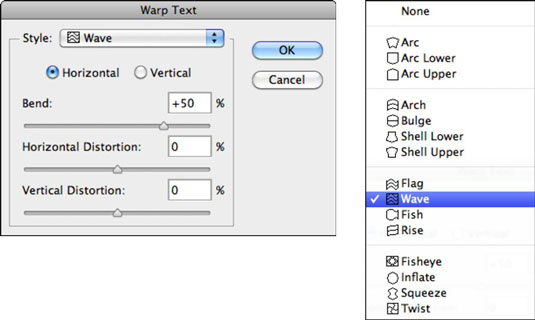
Weboví návrháři berou na vědomí: Text, který má aplikovaný styl falešného tučného písma (nachází se v panelu Znaky), nelze deformovat.
V dialogovém okně Warp Text můžete najít celý seznam speciálních efektů, jako je Oblouk, Oblouk, Vyboulení, Vlajka, Vlna, Ryba, Rybí oko a Twist. Každý z těchto efektů poskytuje vašemu typu zvláštní vzhled.
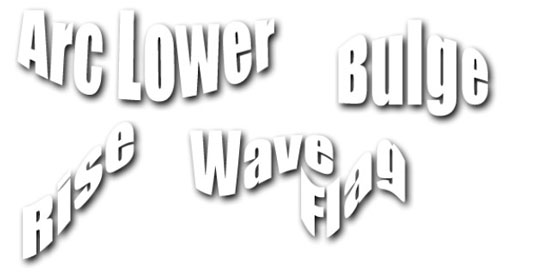
Každý efekt má vlastní dialogové okno, které vám umožňuje nastavit parametry pro množství, směr, stupeň zkreslení, míru ohybu a tak dále. Můžete sledovat, jak se váš typ deformuje přímo na obrazovce a přizpůsobit zkreslení, jak chcete.
Většinu efektů asymetrického pokřivení můžete použít pro psaní v horizontálním nebo vertikálním směru. Fisheye, Inflate a Twist patří mezi ty efekty, které nelze otáčet, protože jsou již orientovány v horizontálním a vertikálním směru, které můžete ovládat pomocí posuvníků.
InDesign nabízí mnoho nástrojů pro efektivní manipulaci s textem a grafikou v rozvržení. Optimalizujte své návrhy s nejnovějšími technikami.
Ořezové cesty jsou silným nástrojem pro práci s obrazovými součástmi v aplikaci InDesign. Tento článek popisuje, jak efektivně vytvářet a používat ořezové cesty pro odstranění pozadí a úpravu obrázků.
Vytváření a používání ořezových cest v Adobe InDesign CS5 je užitečné pro blokování obrazových oblastí a obtékání textu. Naučte se užitečné tipy a triky, jak efektivně využít ořezové cesty.
Naučte se, jak efektivně exportovat JPEG a PNG soubory z Adobe InDesign CS6 pro tisk. Ideální pro online publikování a sdílení obrázků.
Naučte se, jak efektivně formátovat odstavce v Adobe Photoshopu CS6 pomocí funkce Panel Odstavec.
Objevte, jak efektivně používat perspektivní mřížku v Adobe Illustrator CS6 pro úspěšné ilustrace. Naučte se klíčové kroky a tipy pro tvorbu a úpravy.
Naučte se, jak efektivně upravit textové příběhy v Adobe InDesign CC pomocí vestavěného editoru příběhů a pokročilých funkcí.
Efektivní techniky pro práci s obrázky v Adobe XD, včetně úpravy velikosti, maskování, oříznutí, rotace a pokročilých úprav ve Photoshopu.
Naučte se, jak přidat <strong>průhlednost</strong> do přechodu ve Photoshopu CS6 a dosáhnout tak efektivního vzhledu pro své projekty.
Vytvářejte tvary, jako jsou obdélníky a elipsy, v dokumentu InDesign CS5 pomocí nástrojů tvarů. Získejte užitečné tipy pro optimalizaci vašeho designu.





